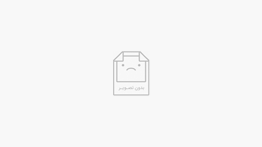چگونه از شبکه باسیم یک شبکه بیسیم وای فای بسازیم؟

وای فای هنوز آنقدرها که باید همه گیر نشده است، برخی از هتلها و رستورانها هستند که هنوز از اتصال با سیم اینترنت استفاده میکنند، اما آیا میدانید که میتوانید اتصال باسیم را به اتصال وای فای برای دیگر دستگاههایتان تبدیل کنید؟
در مطلب زیر با هم به روشهایی که با آنها میتوانیم برای خودمان یک اتصال بیسیم درست کنیم، میپردازیم.
همراه داشتن یک روتر وای فای

اگر میدانید که قرار است به جایی بروید که فقط مجهز به اتصال باسیم اترنت (استفاده از کابل شبکه) است، تنها کافیست که یک روتر وای فای همراه خود ببرید. میتوانید یک روتر جدید تهیه کنید یا از روتر قدیمی خودتان استفاده کنید. البته توجه کنید که برخی از روترهای قدیمی قابلیت پشتیبانی از آخرین استانداردهای بیسیم را ندارند و سرعت آنها خیلی پایین است.
برای استفاده از روتر آن را به برق متصل کنید، سپس WAN یا پورت اینترنتی آنرا به جک اترنت متصل کنید .اینجاست که روتر شما یک شبکه وای فای برای اتصال دیگر دستگاههایتان ایجاد میکند.
اتصال لپتاپ به اترنت
اینکه یک روتر همراه داشته باشید احتمالش خیلی کمتر از همراه داشتن یک لپتاپ است. با وجود یک لپتاپ میتوان براحتی شبکه وای فای ایجاد کرد. در این روش لپتاپ شما در واقع به یک وای فای هات اسپات تبدیل میشود.

تنها کافیست کابل اترنت (شبکه) را به آن متصل کنید و انتهای دیگر کابل را به پورت اترنت روی دیوار بزنید. متاسفانه بسیاری از لپتاپها و اولترابوکها، پورت اترنت را حذف کردهاند. برای اتصال این دستگاهها نیاز به آداپتور USB اترنت دارید. این آداپتور به شما امکان میدهد که از طریق پورت USB اتصال اترنت داشته باشید.
ایجاد وای فای هات اسپات
پس از اتصال لپتاپ به کابل، الان نوبت آن رسیده که یک هات اسپات ایجاد کنید.
ویندوز ۷
منوی استارت را باز کنید و کلمه Wireless را در نوار جستجو تایپ کنید. از گزینههای به نمایش در آمده Manage Wireless Network را انتخاب کنید.

روی دکمه Add برای اضافه کردن یک شبکه بیسیم کلیک کنید.

سپس روی Create an ad hoc network کلیک کنید.

در پنجره باز شده روی Next کلیک کنید.

در این قسمت باید نامی برای شبکه خود انتخاب کرده و برایش رمز عبور ایجاد کنید.

سپس صبر کنید تا شبکه ایجاد شود.

شبکه شما ایجاد شده است. به نوار وظیفه بروید و روی آیکن وایرلس کلیک کنید. در اینجا میبینید که شبکه مورد نظرتان ایجاد شده و منتظر کاربران برای اتصال است.

در این مرحله روی کانکشن خود راست کلیک کرده و Properties بگیرید. در پنجره باز شده و در تب Sharing گزینه Allow other network users to connect through this computer’s Internet connection را تیک بزنید و تمام!

مک

در مک روی منوی اپل کلیک کنید و گزینه System Preferences را انتخاب کرده و Sharing را برگزینید. سپس Intenret Sharing را انتخاب کنید. وای فای را فعال و روی Wi-Fi Options کلیک و نام و رمز عبوری ایجاد کنید، پس از انجام اینکار کنار Internet Sharing سمت چپ تیک بزنید. کار تمام است!